Blokirajte automatsku instalaciju preglednika Microsoft Edge Chromium
Microsoft je najavio izdavanje svoje novije verzije Microsoft Edgea(Microsoft Edge) . Temelji se na Chromium motoru koji pokreće Google Chrome . Ova nova verzija uskoro će se početi objavljivati široj javnosti. Ovaj novi preglednik zamijenit će naslijeđeni preglednik Microsoft Edge koji se temelji na EdgeHTML motoru koristeći strukturu isporuke Windows Update
Edge Blocker Toolkit

Ako niste spremni instalirati ovu novu verziju Microsoft Edgea(Microsoft Edge) , Microsoft vam čuva leđa. Microsoft je izdao Edge Blocker Toolkit koji će vam pomoći da zaustavite preuzimanje preglednika Microsoft Edge koji se temelji na Chromiumu(Chromium) na vašem računalu.
Blokirajte(Block) automatsku instalaciju preglednika Microsoft Edge Chromium
Započnite preuzimanjem najnovije verzije(downloading the latest build) Blocker Toolkita(Blocker Toolkit) s poslužitelja Microsofta(Microsoft) .
Ovaj komplet alata sadrži sljedeće komponente:
- Izvršna skripta za blokiranje (.CMD)
- Administrativni predložak grupnih pravila(Group Policy Administrative Template) ( .ADMX + .ADML )
Pokrenite izvršnu datoteku i ekstrahirajte sadržaj u mapu.
Otvorite Windows Command Prompt(Open the Windows Command Prompt) s pravima administratorske razine.
Idite do mape u koju ste izdvojili Blocker Toolkit .
Izvršite sljedeće naredbe u danom slijedu kako biste blokirali preuzimanje Chromium Microsoft Edge web preglednika na vašem računalu:
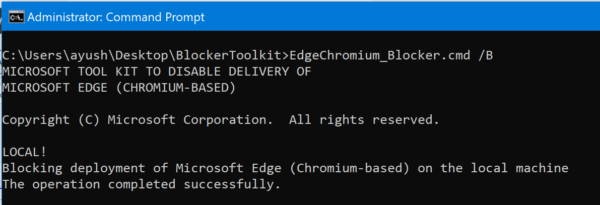
EdgeChromium_Blocker.cmd /B EdgeChromium_Blocker.cmd [] /B
Ažuriranje je sada blokirano i neće se preuzeti 15. siječnja(January 15) 2020. ili nakon toga.
Sada, ako odlučite isprobati ažuriranje i želite ga preuzeti, ponovno vam treba Blocker Toolkit .
Otvorite Windows Command Prompt(Open the Windows Command Prompt) s pravima administratorske razine.
Idite do mape u koju ste izdvojili Blocker Toolkit .
Izvedite sljedeće naredbe u danom slijedu kako biste omogućili preuzimanje Chromium Microsoft Edge web preglednika na svoje računalo:
EdgeChromium_Blocker.cmd /U EdgeChromium_Blocker.cmd [] /U
Ažuriranje je sada deblokirano i bit će preuzeto na vaš Windows 10 sustav.
Onemogućite automatsku dostavu pomoću uređivača grupnih pravila(Group Policy Editor)
Postavka pravila grupe(Group Policy) kreira se na ovom putu:
Computer Configuration > Administrative Template > Windows Components > Windows Update > Microsoft Edge (Chromium-based) Blockers
Ako vaše računalo ima pravila grupe(Group Policy) , možete koristiti uređivač grupnih pravila(Group Policy Editor) za unos promjena.
Spriječite(Prevent Edge) instalaciju Edgea pomoću uređivača registra(Registry Editor)
Iako je tvrtka izdala Edge Blocker Toolkit kako bi blokirala automatsku instalaciju Microsoft Edgea(Microsoft Edge) , on je uglavnom namijenjen za korištenje u tvrtkama. Ako vi, kao individualni kućni korisnik, iz nekog razloga želite spriječiti da se novi Edge prebaci na vaše računalo putem Windows Update , evo što možete učiniti.
Imajte(Please) na umu da netočna izmjena uređivača registra(Registry Editor) može imati ozbiljne posljedice. Toplo preporučujemo da stvorite točku vraćanja sustava prije nego što nastavite.
Press Win+R u kombinaciji da biste otvorili dijaloški okvir "Pokreni". Upišite '(Type ‘) regedit.exe' u prazno polje okvira i pritisnite tipku Enter da otvorite uređivač registra.
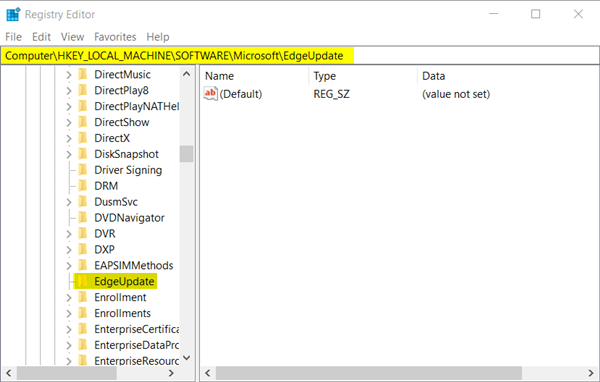
Kada se otvori uređivač registra(Registry Editor) , idite na sljedeću adresu staze -
HKEY_LOCAL_MACHINE\SOFTWARE\Microsoft\EdgeUpdate
Ovdje se prebacite na desno okno i kreirajte novu 32-bitnu vrijednost DWORD.
Imenujte ga kao DoNotUpdateToEdgeWithChromium .
Napominjemo da čak i ako koristite 64-bitno izdanje sustava Windows , i dalje morate stvoriti 32-bitnu DWORD vrijednost.
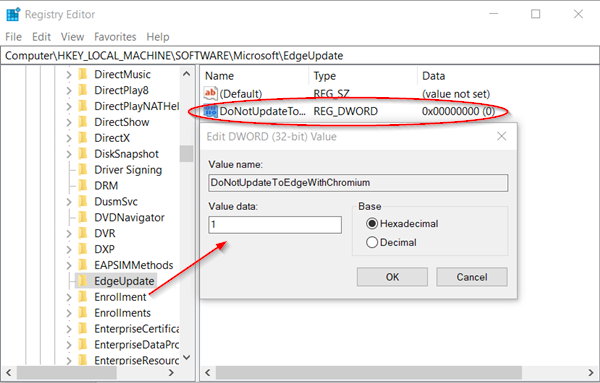
Sada, da biste konfigurirali njegovu vrijednost i blokirali isporuku Edgea(Edge) putem ažuriranja sustava Windows(Windows) , dvaput kliknite na unos.
U okviru za uređivanje niza(Edit String) koji se pojavi postavite vrijednost na 1 u decimalima kako biste blokirali isporuku Edge Chromiuma .(Edge Chromium)
Ako želite deblokirati ovu značajku, jednostavno se vratite i izbrišite unos ili promijenite podatke o vrijednosti na 0.
Kada završite, zatvorite i izađite iz uređivača registra(Registry Editor) .
U daljnjem tekstu(Hereafter) preglednik Edge neće biti isporučen niti instaliran putem Windows Update na vašem Windows 10 računalu.
Nadam se da će vam ovaj savjet pomoći.
(Hope this tip helps you.)
Related posts
Blokirajte instalaciju Microsoft Edge Chromiuma na Windows 10
Blokirajte ili zaustavite Microsoft Edge skočne savjete i obavijesti
Blokirajte Microsoft Edge oglase koji se pojavljuju u izborniku Start u sustavu Windows 10
Preuzmite novi web-preglednik Microsoft Edge (Chromium).
6 proširenja koja možete koristiti za blokiranje oglasa u Microsoft Edgeu
Kako slati kartice na druge uređaje s Microsoft Edgeom
Microsoft Edge se neće otvoriti u sustavu Windows 11/10
Kako instalirati Chrome teme na preglednik Microsoft Edge
Izradite prečac za otvaranje preglednika Microsoft Edge u načinu rada InPrivate
Kako popraviti ili resetirati preglednik Microsoft Edge u sustavu Windows 11
Kako podijeliti URL web-stranice pomoću preglednika Microsoft Edge
Kako koristiti način rada Slika u slici u pregledniku Microsoft Edge
Dodajte gumb Početna u preglednik Microsoft Edge
Kako blokirati web stranicu u programu Microsoft Edge u sustavu Windows 11/10
Kako instalirati proširenja u preglednik Microsoft Edge
Kako ukloniti duplicirane favorite u pregledniku Microsoft Edge
Kako postaviti ili promijeniti početnu stranicu Microsoft Edge u sustavu Windows 11/10
Dodijelite tipku Backspace za povratak na stranicu u Microsoft Edgeu
Kako isključiti push obavijesti za web stranicu Microsoft Edge
Kako onemogućiti ili zaustaviti automatsku reprodukciju videa u programu Microsoft Edge
